Over BrowserAir
BrowserAir is een Chromium-gebaseerde browser, gecategoriseerd als een potentially unwanted program (PUP), en meer in het bijzonder adware. Het wordt geadverteerd als een browser die uw surfervaring vermoedelijk zal verbeteren, maar het is eigenlijk meer kans om het te verpesten door voortdurend waarbij u kennismaakt met advertenties. Niet alleen dat, ook zoekopdrachten die u uitvoert wordt doorgestuurd naar een raar zoekmachine, die zal het genereren van resultaten van de gesponsorde. 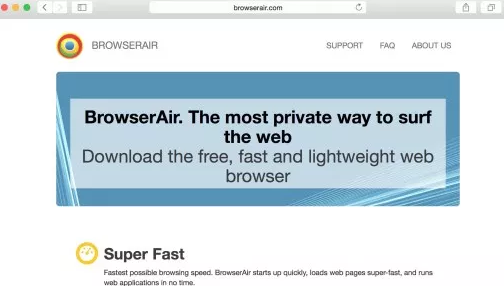
Dit lijkt op een browserkapers, die ook gericht is op het omleiden naar Gesponsorde websites om het genereren van inkomsten voor de site-eigenaren. BrowserAir kan adverteert zichzelf als een browser die uw privacy beschermt, maar de werkelijkheid kan afwijken. Adware-programma’s is bekend dat een bepaald soort informatie over gebruikers verzamelen om relevantere advertenties genereren. Ze verzamelen informatie over het belang van de gebruikers, de sites bezocht, zoekquery’s, enz., zodat de advertenties die gebruikers meer kans om te gaan hebben met.
Het is niet precies een schadelijk programma, maar houden het geïnstalleerd wordt niet aanbevolen. Terwijl de BrowserAir zelf is niet schadelijk voor uw computer, de advertenties die toont u misschien niet zo onschuldig. Adware gegenereerd advertenties over het algemeen bekend is dat ze onveilig zijn, wat betekent dat ze kunnen u blootstellen aan oplichting, andere ongewenste programma’s en zelfs malware. Dit is waarom u moet vermijden boeiende met geen advertenties terwijl adware nog steeds binnen uw computer is. Je moet ook voorzichtig bij het uitvoeren van een zoekopdracht, zoals resultaten ook tot onveilige websites leiden kunnen.
Het ding over PUPs is dat ze vaak niet worden geïnstalleerd door gebruikers bewust. Ze gebruiken wat bekend staat als de bundeling methode om te installeren. In wezen, adware komt bijgevoegde naar andere programma’s als een extra aanbod, en wanneer u die programma’s installeren, de adware geïnstalleerd naast. Als dat is hoe u de PUP verkregen, dan moet u zeker verwijderen BrowserAir.
Hoe de PUPs verspreiden?
In veel gevallen installeren niet gebruikers opzettelijk ongewenste programma’s. Meer als, zij installeren van freeware en niet opmerken dat iets aan het is gekoppeld. Freeware kan komen samen zal alle soorten PUPs, adware, browser hijackers, enz. Bijgevoegde aanbiedingen zijn ingesteld op het installeren naast het programma automatisch, tenzij gebruikers dat handmatig te voorkomen. Dat is niet moeilijk om te doen. Alle gebruikers moeten doen is Kies Geavanceerd (aangepaste) instellingen tijdens de installatie van freeware. Deze instellingen zullen toont een lijst van extra aanbiedingen en gebruikers toestaan om te heffen. Standaardinstellingen zal niet tonen aan dat, dus het is best om altijd kiezen voor Geavanceerd. Wij raden ook uit te schakelen alle aanbiedingen die met freeware komen, zoals ze zijn waarschijnlijk niet nuttig en vaker worden PUPs. We moeten toevoegen dat ze vervelend om zich te ontdoen kunnen van zodra ze zijn geïnstalleerd, dus het is best om te voorkomen dat hun installatie vanaf het allereerste begin.
Moet u het verwijderen van BrowserAir?
BrowserAir wordt geadverteerd als een chroom-gebaseerde browser, die zal vermoedelijk het beschermen van uw privacy. Echter, alleen maar omdat zij beweert te beschermen uw privacy betekent niet dat het eigenlijk doet. Zodra u begint te gebruiken, zult u merken dat u een ongewoon grote hoeveelheid advertenties zien. Zij zullen komen zoals banners, pop-ups, omleidingen, etc. U zult ook merken dat als u een zoekopdracht uitvoert, wordt u omgeleid naar een rare site. Dit alles gebeurt om u blootstellen aan zo veel advertenties mogelijk, waardoor geld. Echter omdat adware gegenereerd advertenties zijn niet gecontroleerd op veiligheid, zij in gevaar kunnen brengen uw computer.
Bij het zoeken naar iets, wees voorzichtig met gesponsorde resultaten zoals ze zou kunnen tot onveilige websites leiden. De gesponsorde resultaten zijn vrij duidelijk, dus je kunnen moet om te voorkomen dat op hen te klikken. Ze hebben ook niets te maken met wat u zocht voor dus er is geen reden om te gaan met hen.
Tijdens het gebruik van BrowserAir, zal u worden blootgesteld aan allerlei soorten advertenties, sommige onschadelijk, sommige mogelijk gevaarlijk. Om te voorkomen dat uw computer mogelijk besmet, zijn er een paar dingen die je moet doen. Of liever niet zou moeten. Eerst en vooral niet te downloaden om het even wat van advertenties. En niet alleen tijdens het gebruik van deze browser. U moet nooit downloaden iets van advertenties omdat het onveilig is. Als u een programma in een advertentie worden getoond en u zin voor installeren op, ga naar de officiële website/winkel. Advertenties kunnen gemakkelijk worden aangetast zodat je zou kunnen eindigen malware in plaats van de beoogde programma downloaden.
Ten tweede geloof niet advertenties die beweren dat u iets hebt gewonnen. Zij zijn niets meer dan oplichting. Meestal beweren dergelijke advertenties dat u uit een aantal gebruikers zijn gepickt om te winnen van een soort van gadget. Het is meestal een onlangs vrijgegeven iPhone of Samsung smartphone. Om te ontvangen van de prijs, zou u worden gevraagd om uw persoonlijke informatie te verstrekken. Echter, in plaats van het krijgen van de prijs, u zou verstrekken oplichters uw persoonlijke gegevens, zoals huisadres, e-mailadres, telefoonnummer, enz. De oplichters kunnen deze informatie vervolgens gebruiken te scam je verder. Of ze kon verkopen uw informatie in een gegevensblok.
Tot slot, wees voorzichtig met advertenties u waarschuwen van een malware infectie van uw computer. Dergelijke advertenties zijn beide tech-support oplichting of ze zijn frauduleuze programma’s bevorderen. Dergelijke advertenties waarschuwen dat uw computer is geïnfecteerd met malware en dat je die ofwel moet de verstrekte telefoonnummer voor tech-support, of u moet het aangeboden programma om zich te ontdoen van de malware te installeren. Aangezien uw browser niet malware op uw computer wordt gedetecteerd, zullen elke één waarschuwing over geïnstalleerde malware die wordt weergegeven in uw browser een oplichterij.
BrowserAir verwijderen
Om BrowserAir te verwijderen, moet u wellicht om anti-spyware software te gebruiken. Automatische BrowserAir verwijdering kan worden sneller, vooral als je weinig ervaring hebt als het gaat om computers. Als u doorgaan met handmatige verwijdering wilt, gebruikt u de hieronder verstrekte instructies om u te helpen.
Offers
Removal Tool downloadento scan for BrowserAirUse our recommended removal tool to scan for BrowserAir. Trial version of provides detection of computer threats like BrowserAir and assists in its removal for FREE. You can delete detected registry entries, files and processes yourself or purchase a full version.
More information about SpyWarrior and Uninstall Instructions. Please review SpyWarrior EULA and Privacy Policy. SpyWarrior scanner is free. If it detects a malware, purchase its full version to remove it.

WiperSoft Beoordeling WiperSoft is een veiligheidshulpmiddel dat real-time beveiliging van potentiële bedreigingen biedt. Tegenwoordig veel gebruikers geneigd om de vrije software van de download va ...
Downloaden|meer


Is MacKeeper een virus?MacKeeper is niet een virus, noch is het een oplichterij. Hoewel er verschillende meningen over het programma op het Internet, een lot van de mensen die zo berucht haten het pro ...
Downloaden|meer


Terwijl de makers van MalwareBytes anti-malware niet in deze business voor lange tijd zijn, make-up ze voor het met hun enthousiaste aanpak. Statistiek van dergelijke websites zoals CNET toont dat dez ...
Downloaden|meer
Quick Menu
stap 1. Uninstall BrowserAir en gerelateerde programma's.
BrowserAir verwijderen uit Windows 8
Rechtsklik op de achtergrond van het Metro UI-menu en selecteer Alle Apps. Klik in het Apps menu op Configuratiescherm en ga dan naar De-installeer een programma. Navigeer naar het programma dat u wilt verwijderen, rechtsklik erop en selecteer De-installeren.


BrowserAir verwijderen uit Windows 7
Klik op Start → Control Panel → Programs and Features → Uninstall a program.


Het verwijderen BrowserAir van Windows XP:
Klik op Start → Settings → Control Panel. Zoek en klik op → Add or Remove Programs.


BrowserAir verwijderen van Mac OS X
Klik op Go knoop aan de bovenkant verlaten van het scherm en selecteer toepassingen. Selecteer toepassingenmap en zoekt BrowserAir of andere verdachte software. Nu de rechter muisknop op elk van deze vermeldingen en selecteer verplaatsen naar prullenmand, dan rechts klik op het prullenbak-pictogram en selecteer Leeg prullenmand.


stap 2. BrowserAir verwijderen uit uw browsers
Beëindigen van de ongewenste uitbreidingen van Internet Explorer
- Start IE, druk gelijktijdig op Alt+T en selecteer Beheer add-ons.


- Selecteer Werkbalken en Extensies (zoek ze op in het linker menu).


- Schakel de ongewenste extensie uit en selecteer dan Zoekmachines. Voeg een nieuwe toe en Verwijder de ongewenste zoekmachine. Klik Sluiten. Druk nogmaals Alt+X en selecteer Internetopties. Klik het tabblad Algemeen, wijzig/verwijder de URL van de homepagina en klik OK.
Introductiepagina van Internet Explorer wijzigen als het is gewijzigd door een virus:
- Tryk igen på Alt+T, og vælg Internetindstillinger.


- Klik på fanen Generelt, ændr/slet URL'en for startsiden, og klik på OK.


Uw browser opnieuw instellen
- Druk Alt+T. Selecteer Internetopties.


- Open het tabblad Geavanceerd. Klik Herstellen.


- Vink het vakje aan.


- Klik Herinstellen en klik dan Sluiten.


- Als je kan niet opnieuw instellen van uw browsers, gebruiken een gerenommeerde anti-malware en scan de hele computer mee.
Wissen BrowserAir van Google Chrome
- Start Chrome, druk gelijktijdig op Alt+F en selecteer dan Instellingen.


- Klik Extensies.


- Navigeer naar de ongewenste plug-in, klik op de prullenmand en selecteer Verwijderen.


- Als u niet zeker welke extensies bent moet verwijderen, kunt u ze tijdelijk uitschakelen.


Google Chrome startpagina en standaard zoekmachine's resetten indien ze het was kaper door virus
- Åbn Chrome, tryk Alt+F, og klik på Indstillinger.


- Gå til Ved start, markér Åbn en bestemt side eller en række sider og klik på Vælg sider.


- Find URL'en til den uønskede søgemaskine, ændr/slet den og klik på OK.


- Klik på knappen Administrér søgemaskiner under Søg. Vælg (eller tilføj og vælg) en ny søgemaskine, og klik på Gør til standard. Find URL'en for den søgemaskine du ønsker at fjerne, og klik X. Klik herefter Udført.




Uw browser opnieuw instellen
- Als de browser nog steeds niet zoals u dat wilt werkt, kunt u de instellingen herstellen.
- Druk Alt+F. Selecteer Instellingen.


- Druk op de Reset-knop aan het einde van de pagina.


- Tik één meer tijd op Reset-knop in het bevestigingsvenster.


- Als u niet de instellingen herstellen, koop een legitieme anti-malware en scan uw PC.
BrowserAir verwijderen vanuit Mozilla Firefox
- Druk gelijktijdig Ctrl+Shift+A om de Add-ons Beheerder te openen in een nieuw tabblad.


- Klik Extensies, zoek de ongewenste plug-in en klik Verwijderen of Uitschakelen.


Mozilla Firefox homepage als het is gewijzigd door virus wijzigen
- Åbn Firefox, klik på Alt+T, og vælg Indstillinger.


- Klik på fanen Generelt, ændr/slet URL'en for startsiden, og klik på OK. Gå til Firefox-søgefeltet, øverst i højre hjørne. Klik på ikonet søgeudbyder, og vælg Administrer søgemaskiner. Fjern den uønskede søgemaskine, og vælg/tilføj en ny.


- Druk op OK om deze wijzigingen op te slaan.
Uw browser opnieuw instellen
- Druk Alt+H.


- Klik Informatie Probleemoplossen.


- Klik Firefox Herinstellen - > Firefox Herinstellen.


- Klik Voltooien.


- Bent u niet in staat om te resetten van Mozilla Firefox, scan uw hele computer met een betrouwbare anti-malware.
Verwijderen BrowserAir vanuit Safari (Mac OS X)
- Het menu te openen.
- Kies Voorkeuren.


- Ga naar het tabblad uitbreidingen.


- Tik op de knop verwijderen naast de ongewenste BrowserAir en te ontdoen van alle andere onbekende waarden als goed. Als u of de uitbreiding twijfelt of niet betrouwbaar is, simpelweg ontketenen naar de vogelhuisje inschakelen om het tijdelijk uitschakelen.
- Start opnieuw op Safari.
Uw browser opnieuw instellen
- Tik op het menupictogram en kies Safari opnieuw instellen.


- Kies de opties die u wilt naar reset (vaak alle van hen zijn voorgeselecteerd) en druk op Reset.


- Als de browser, kunt u niet herstellen, scan uw hele PC met een authentiek malware removal-software.
Site Disclaimer
2-remove-virus.com is not sponsored, owned, affiliated, or linked to malware developers or distributors that are referenced in this article. The article does not promote or endorse any type of malware. We aim at providing useful information that will help computer users to detect and eliminate the unwanted malicious programs from their computers. This can be done manually by following the instructions presented in the article or automatically by implementing the suggested anti-malware tools.
The article is only meant to be used for educational purposes. If you follow the instructions given in the article, you agree to be contracted by the disclaimer. We do not guarantee that the artcile will present you with a solution that removes the malign threats completely. Malware changes constantly, which is why, in some cases, it may be difficult to clean the computer fully by using only the manual removal instructions.
